TikTokでの広告配信
TikTokアカウント
ビジネスセンターによるアカウント管理
TikTok eコマースパートナープラットフォーム
キャンペーンの作成
その他のTikTokツールによる広告作成
購買検討目的
アプリプロモーション
リードジェネレーション
インタラクティブの強化
業種別広告ソリューション
広告オークションの最適化
クリエイティブの最適化
クリエイティブパートナーシップ
Smart+キャンペーンについて
オフラインコンバーション
インサイトとレポート
ショップ広告の測定
請求オプション
支払い
プロモーション・広告クレジット・クーポン
請求と支払いに関するトラブルシューティング
広告ポリシー
プライバシーに対する取り組みとポリシー
アカウントセキュリティ
アプリ測定
アプリ内イベント
-
- アプリのアトリビューションについて
- 対応アプリ内イベントのリスト
- エンゲージビュースルーアトリビューションについて
- エンゲージビュースルーアトリビューションコンバージョンを確認する方法
- TikTokアプリIDについて
- TikTokアプリIDを生成する方法
- 購入イベント用の収益と通貨ポストバックの設定
- ローン承認アプリ内イベントについて
- ローン承認アプリ内イベントの設定方法
- ビュースルーアトリビューション(VTA)
- 非アトリビューションイベントについて
- イベントマネージャーでのアプリデータの表示と管理
- TikTok広告マネージャーでアプリのアトリビューションを設定する方法
- 利用可能なアプリ内イベントのデータ指標
- アプリプロモーション以外のキャンペーンでアプリイベントを計測する方法
- アプリ内データ指標をTikTok広告マネージャーで閲覧する方法
-
セルフアトリビューションネットワーク(SAN)
SKAN 4.0
モバイル計測パートナー
-
- モバイル計測パートナートラッキング
- TikTokとモバイル計測パートナーレポートの違いについて
- モバイル計測パートナーに対応するマクロについて
- TikTok広告マネージャーとMMPのレポートの相違について
- TikTok for BusinessとMMPのコスト統合
- 動画ショッピング広告のモバイル計測パートナーに追加するポストバックイベントのリスト
- 動画ショッピング広告のモバイル計測パートナーの設定方法
- TikTokイベントマネージャーでMMPを切り替える方法
- Adjust対応イベントのリスト
- Airbridge対応イベントのリスト
- AppsFlyer対応イベントのリスト
- Branch対応イベントのリスト
- DFINERY(Adbrix)の対応イベントのリスト
- Kochava対応イベントのリスト
- Singular対応イベントのリスト
- Tenjin対応イベントのリスト
- Adjustの非アトリビューションイベントをオンにする方法
- Airbridgeで非アトリビューションイベントをオンにする方法
- AppsFlyerの非アトリビューションイベントをオンにする方法
- Branchの非アトリビューションイベントをオンにする方法
- Dfineryで非アトリビューションイベントをオンにする方法(Adbrix)
- Kochavaで非アトリビューションイベントをオンにする方法
- Singularの非アトリビューションイベントをオンにする方法
- Tenjinで非アトリビューションイベントをオンにする方法
-
アプリイベントSDK
- 測定 /
- アプリ測定 /
- セルフアトリビューションネットワーク(SAN) /
アプリをSAN統合に移行する方法
2025年3月31日以降、モバイル計測パートナー(MMP)とTikTokの従来の統合は廃止されます。この日を過ぎてもアプリが従来の統合を利用している場合、アプリ内イベントの共有およびTikTokキャンペーンのアトリビューションは機能しなくなります。さらに、アプリが完全にSAN統合に移行するまで、新規キャンペーン作成および広告セット作成は停止されます。
始める前に
ご利用のMMP上でSANモジュールに必要なイベントがすべて正しく設定されていることを確認してください。設定のサポートに関しては、以下のMMPヘルプセンター記事を参照するか、TikTok営業担当者とMMP担当者にお問い合わせください。
アプリをSAN統合に移行する方法
MMPでSANモジュールの設定を完了したら、以下の4つの手法のいずれかで移行プロセスを開始できます。
広告作成の流れ
TikTok広告マネージャーにログインします。
「広告を作成」を選択します。
目的を選択し、キャンペーン作成に進みます。
広告セット設定の「アプリ」で対象のアプリを選択します。
ポップアップメッセージの「SANに移行」を選択し、移行を開始します。
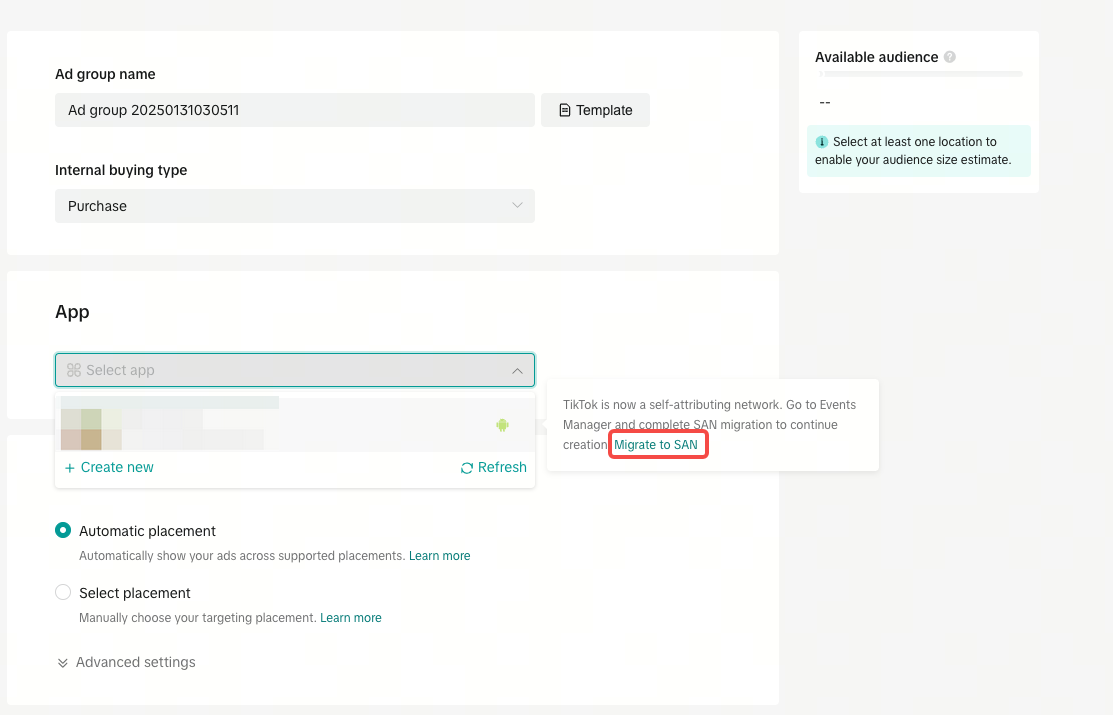
アプリ詳細ページのバナー
TikTok広告マネージャーにログインします。
「ツール」タブをクリックします。
「イベント」を選択します。
「データソース」をクリックします。
アプリを見つけます。
バナー内の「今すぐSANに移行」をクリックし、移行を開始します。
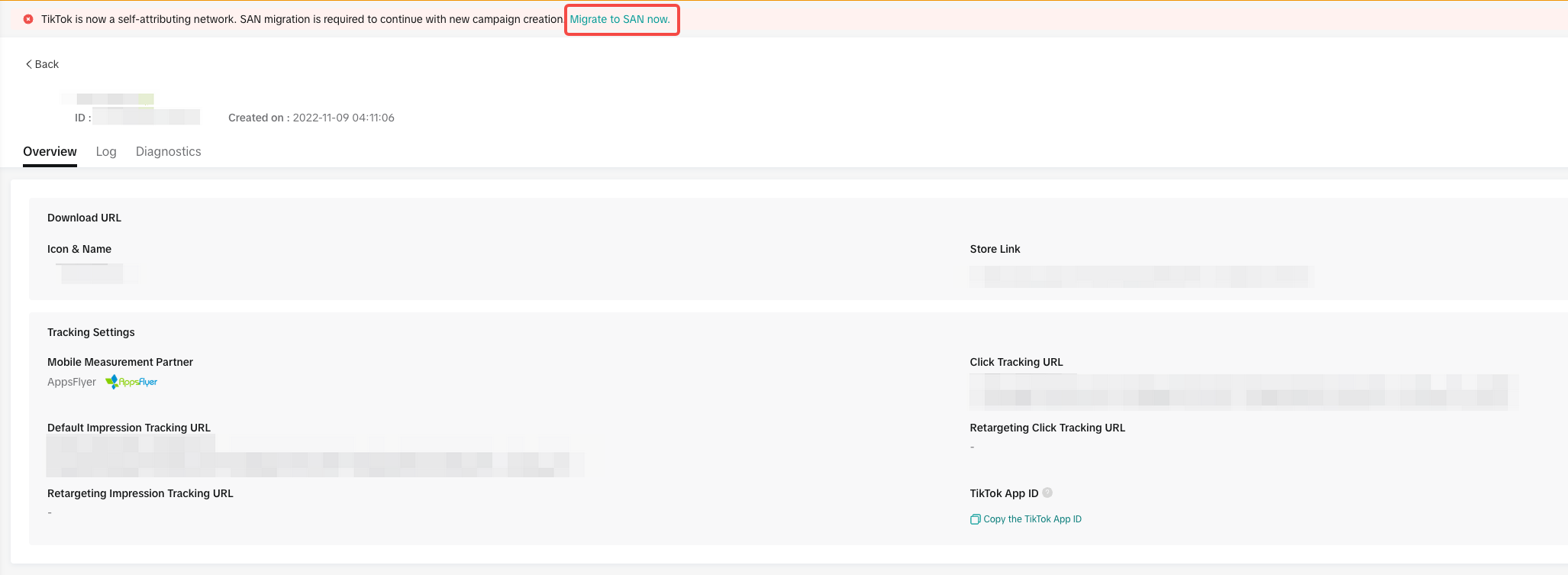
SAN統合ステータスのヒント表示
TikTok広告マネージャーにログインします。
「ツール」タブをクリックします。
「イベント」を選択します。
「データソース」をクリックします。
アプリを見つけ、アプリ名の横にある「?」アイコンにカーソルを合わせます。
「SANに移行」をクリックし、移行を開始します。
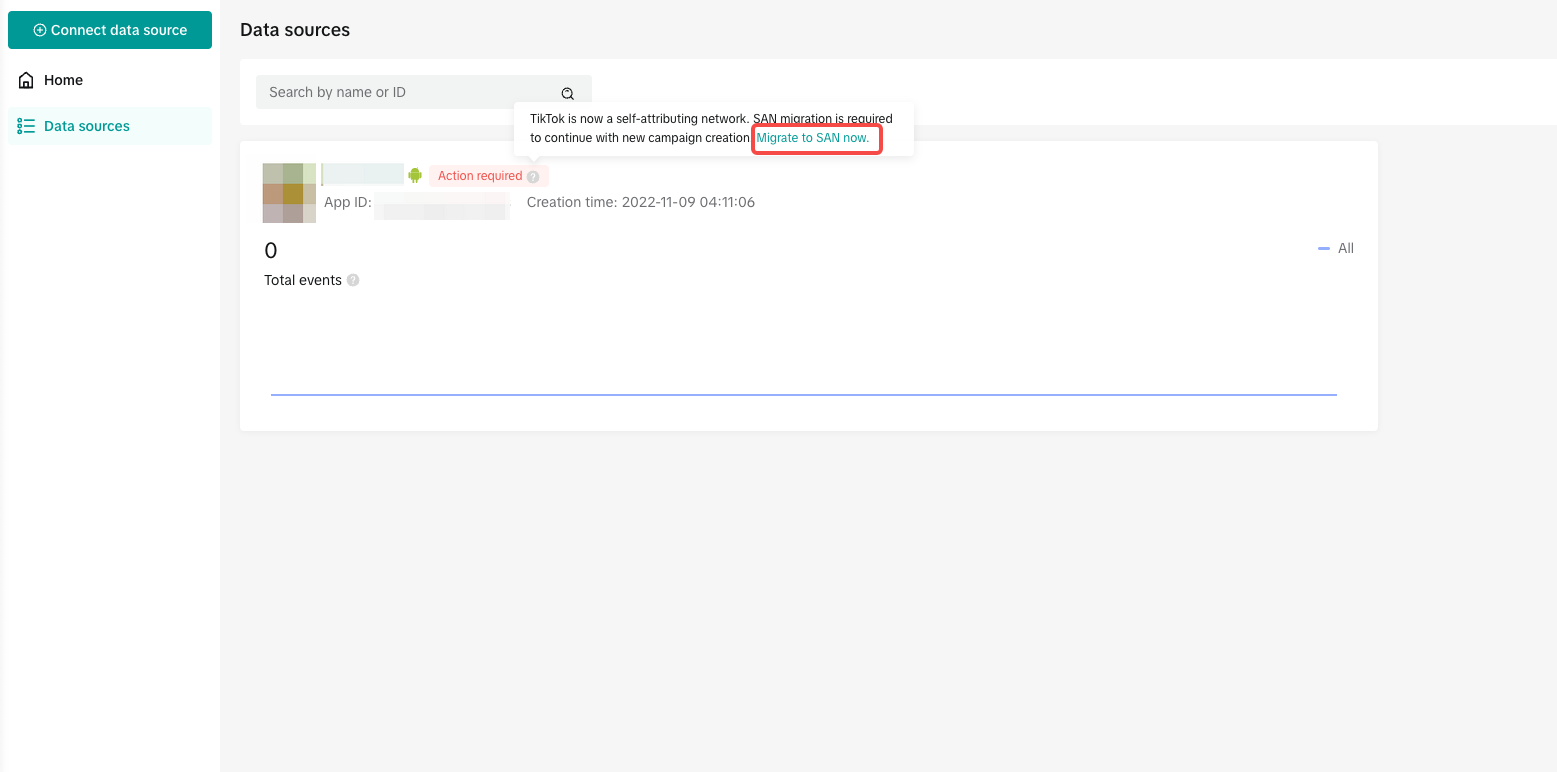
イベントマネージャーのタスクリスト
TikTok広告マネージャーにログインします。
「ツール」タブをクリックします。
「イベント」を選択します。
ホームページの「タスク」でSAN移行タスクを見つけ、「移行を開始」をクリックして進めてください。
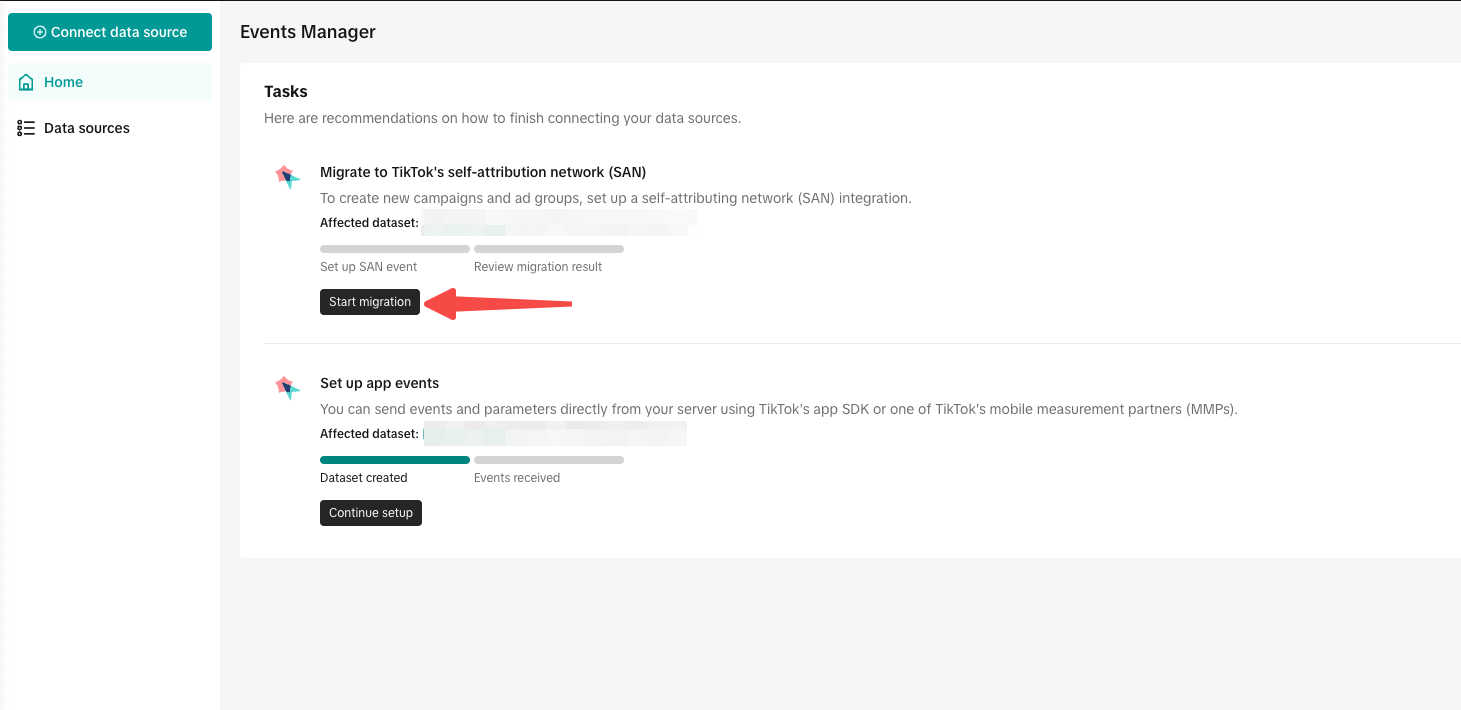
移行プロセスが開始したら、手順に従ってSANへの移行を完了してください。
MMPでSANモジュールを設定します。上記の「始める前に」セクションのMMPヘルプセンター記事を参照してください。
初めてSANイベントを設定する場合、データポストバックを待ちます。このプロセスには数時間かかることがあります。
MMPからTikTokへのイベント送信が確認できたら「次へ」をクリックします。MMPでSANモジュールの設定がすでに完了している場合、イベント認証ステップはスキップできます。
MMPを認証します。表示されるMMPが正しくない場合、「編集」を選択して正しいMMPを選んでください。
SAN移行はアプリレベルで適用されるため、該当のアプリと連携しているすべてのTikTok広告アカウントで移行ステータスが更新されます。
これで、アプリのSAN移行が完了しました。注:MMPがTenjin、Kochava、またはBranchの場合は、SAN統合でパートナートークンが設定されていることを確認してください。こちらでパートナートークンの設定方法をご覧ください。
